
时间:2020-11-11 01:10:06 来源:www.win10xitong.com 作者:win10
你有没有在使用win10系统的时候遇到过Win10系统怎么隐藏Recovery分区这样的情况?一位网友反馈说他恰好遇到了。如果你是电脑小白的话,遇到了Win10系统怎么隐藏Recovery分区的问题肯定是不知道该怎么解决的。要是想自己来解决Win10系统怎么隐藏Recovery分区的问题,我们其实可以参考一下这个方法来处理:1、按Win+X组合键,选择打开"磁盘管理",:2、找到RECOVERY磁盘,并右击选择"更改驱动器号和路径"就好了。这样讲肯定大家肯定是不明白的,接下来我们就结合图片非常详细的说一下Win10系统怎么隐藏Recovery分区的处理办法。
详细操作步骤如下:
第一步:按Win+X组合键,选择打开"磁盘管理",如图:
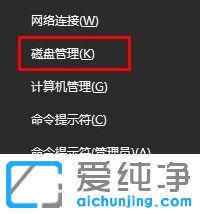
第二步:找到RECOVERY磁盘,并右击选择"更改驱动器号和路径",如图:
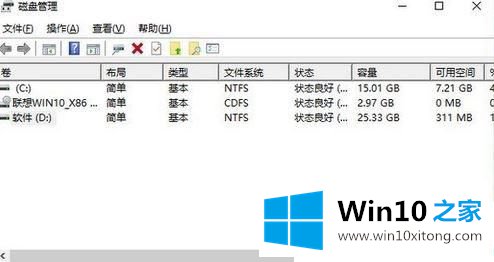
第三步:点击"删除"按钮,如图:
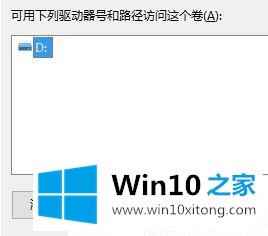
第四步:若弹出确认对话框则直接点击"是"即可!

以上介绍的就是win10系统怎么隐藏Recovery分区的解决方法,四个步骤设置之后,Recovery分区就被隐藏起来了。
最后,如果你遇到了Win10系统怎么隐藏Recovery分区的问题,就可以试试上面的方法解决谢谢各位对本站的支持。